微软重装系统教程
- 分类:教程 回答于: 2022年10月24日 11:30:35
工具/原料:
系统版本:Windows10
品牌型号:联想电脑
方法/步骤:
微软重装系统步骤
1、右键点击我的电脑图标,选择属性。

2、在打开的属性窗口中选择系统保护功能。

3、然后切换到系统保护选项,可以看到有一个系统还原功能,如果显示灰色请点击相应的盘符然后点击配置按钮。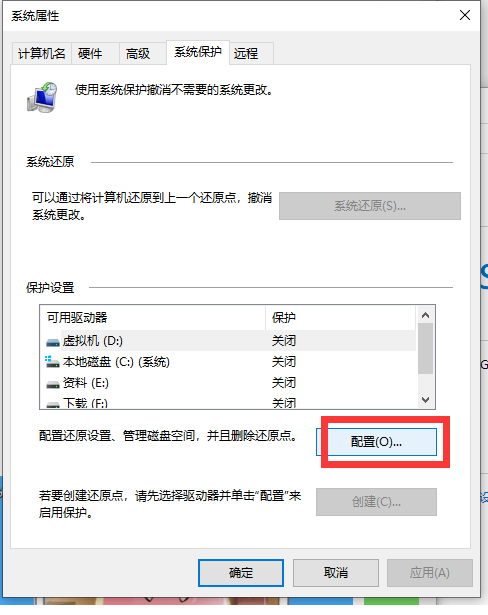
4、选择启用系统保护,点击确定。

5、再次回到系统还原功能上可以看到已经可以使用了,点击系统还原,不过在第一次使用的时候会提示要创建一个还原点。
6、根据提示先创建还原点,在窗口中输入还原点名称然后点击创建会自动进行创建。

7、然后再回到系统还原按钮,点击进行还原,这里可以看到已经可以还原了,不过还是建议在安装完成系统后直接先创建一个还原点,这样还原成功后就是第一次系统安装完成的界面。
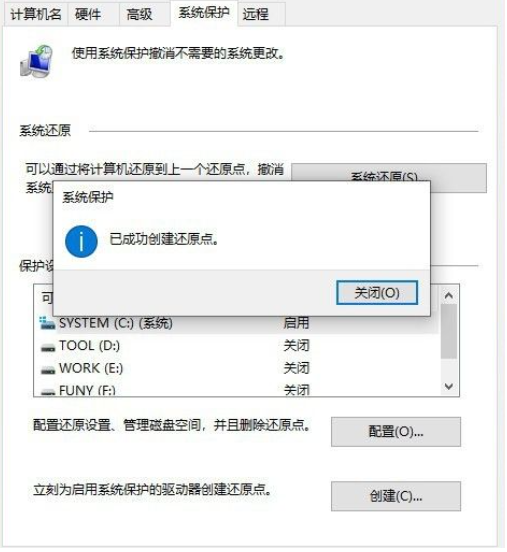
8、剩下的就简单了,按照提示一步一步进行还原即可。
总结:
以上就是微软重装系统教程的全部内容,希望能够为大家提供到帮助。
 有用
47
有用
47


 小白系统
小白系统


 1000
1000 1000
1000 1000
1000 1000
1000 1000
1000 1000
1000 1000
1000 1000
1000 1000
1000 1000
1000猜您喜欢
- 萝卜家园win7系统安装图文教程..2017/03/14
- u盘装win7系统教程2016/11/08
- 电脑电源测试:如何准确评估电脑电源的..2023/12/08
- RTX3050显卡相当于什么显卡2021/10/07
- 电脑修理专家,快速解决您的电脑问题..2023/11/13
- 外汇交易必备利器:mt4平台免费下载,助您..2024/03/16
相关推荐
- 一键u盘做系统到进系统需要多长时间..2016/10/31
- 安装系统时若分配有系统保留分区需先..2016/07/01
- 重装系统软件哪个好用2022/06/08
- 笔记本电脑死机怎么办2022/05/24
- 笔记本电脑重装win10系统教程..2021/03/05
- 电脑的windows怎么激活2022/11/05




















 关注微信公众号
关注微信公众号





